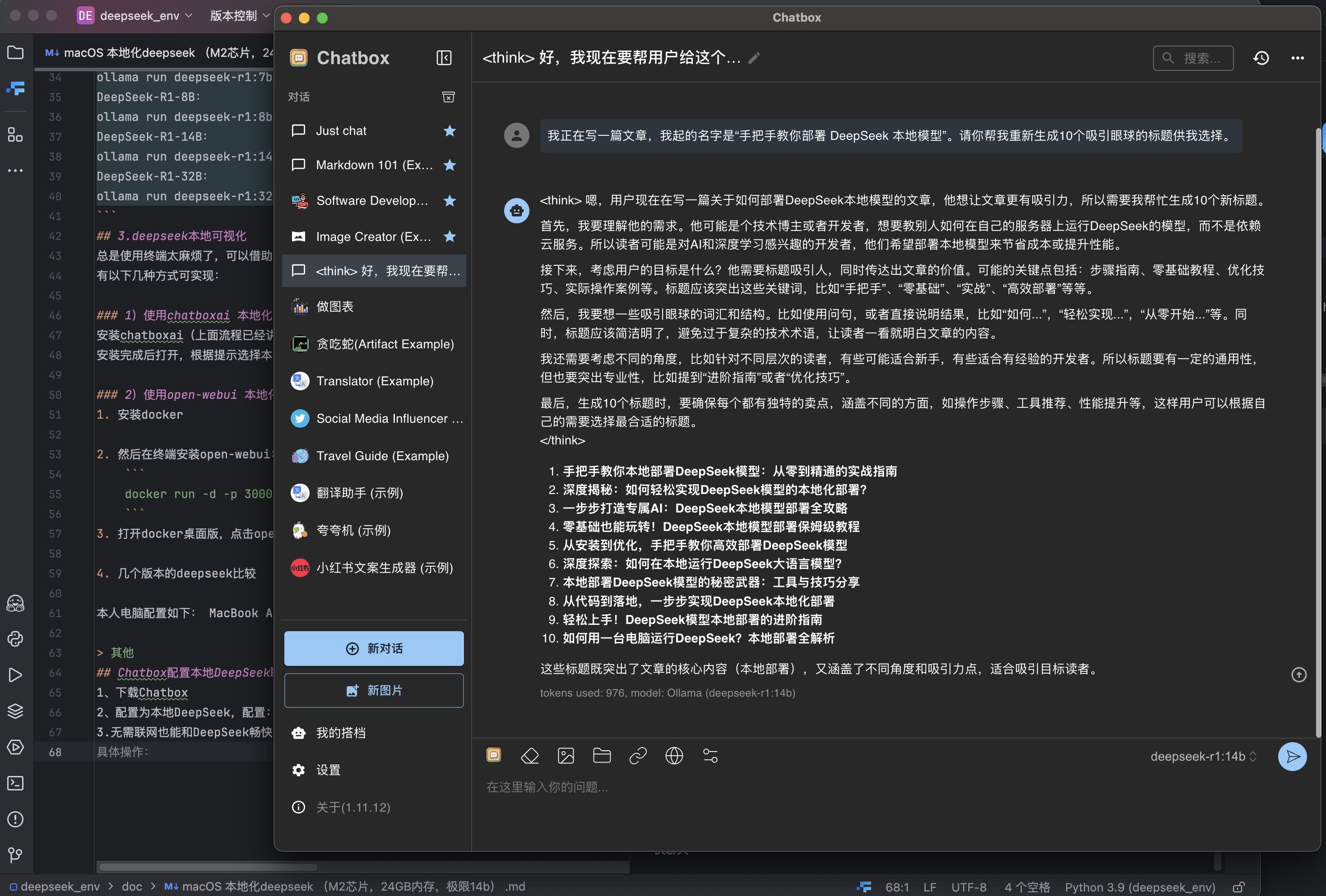1.在mac电脑上安装ollama,
Ollama 是一个开源的本地大语言模型运行框架,专为在本地机器上便捷部署和运行大型语言模型。
先去 ollama 中文网 https://ollama.net.cn
建议顺手把Chatbox也下载了用于本地deepseek可视化使用。https://github.com/chatboxai/chatbox/releases
2.使用ollama安装deepseek
打开Mac 终端:其他—终端
然后运行:
ollama run deepseek-r1:14b
出现success之后即为安装成功,可以直接跟他提问啦~
想要退出deepseek时,使用
control+d
下次再使用deepseek时,需要打开终端, 执行:
ollama run deepseek-r1:14b
即可再次提问 当然,也有其他的deepseek版本可以安装,根据电脑配置自行选择:
DeepSeek-R1-1.5b:
ollama run deepseek-r1:1.5b
DeepSeek-R1-7B:
ollama run deepseek-r1:7b
DeepSeek-R1-8B:
ollama run deepseek-r1:8b
DeepSeek-R1-14B:
ollama run deepseek-r1:14b
DeepSeek-R1-32B:
ollama run deepseek-r1:32b
3.deepseek本地可视化
总是使用终端太麻烦了,可以借助其他方法实现本地可视化应用和管理(跟网页版形式几乎相同) 有以下几种方式可实现:
1)使用chatboxai 本地化页面(建议选择这个方法)
安装chatboxai(上面流程已经讲怎么下载啦) 安装完成后打开,根据提示选择本地大模型名称(有几个可以选几个),然后就开始使用本地网页化deepseek吧!
2)使用open-webui 本地化页面(经测试比较卡,还占很多存储不推荐)
- 安装docker
- 然后在终端安装open-webui:docker run -d -p 3000:8080 –add-host=host.docker.internal:host-gateway -v open-webui:/app/backend/data –name open-webui –restart always ghcr.io/open-webui/open-webui:main
- 打开docker桌面版,点击open-webui跳转到网友使用deepseek
- 几个版本的deepseek比较
本人电脑配置如下: MacBook Air (M2 2023) 24GB内存 2T
chatboxai 本地化页面j教程
Chatbox配置本地DeepSeek聊天
1、下载Chatbox https://github.com/chatboxai/chatbox/releases 2、配置为本地DeepSeek,配置:该选择OLLAMA API 3、无需联网也能和DeepSeek畅快聊天